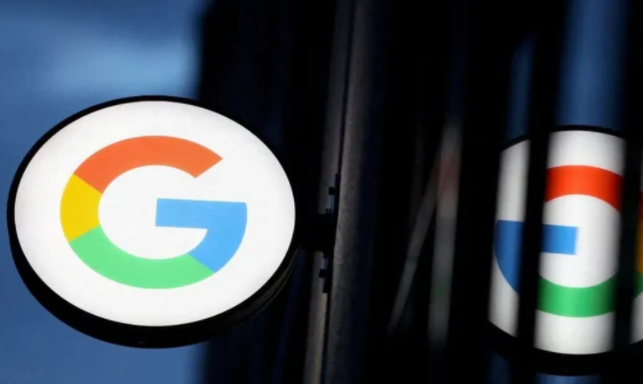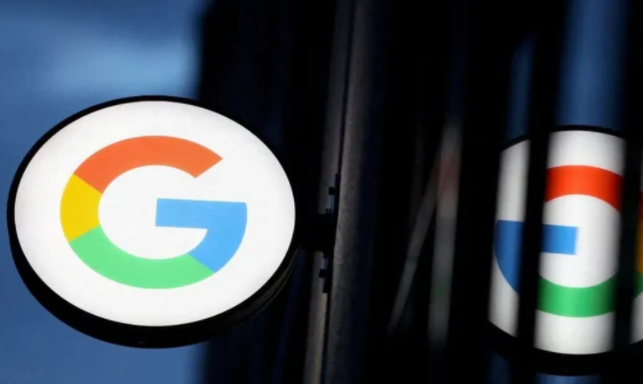
在浏览网页时,有时会遇到网页渲染问题,如排版错乱、图片无法显示或脚本错误等。这些问题不仅影响用户体验,还可能导致无法正常阅读或使用网页内容。本文将介绍一些在谷歌浏览器中解决网页渲染问题的方法和技巧,帮助你更好地浏览网页。
一、清除缓存和Cookies
网页渲染问题有时可能是由于浏览器缓存或Cookies中的旧数据导致的。清除这些数据可以解决一些常见的渲染问题。
1. 打开谷歌浏览器,点击右上角的菜单按钮,选择“更多工具”>“清除浏览数据”。
2. 在弹出的对话框中,选择要清除的内容,包括缓存、Cookies和其他网站数据等。可以选择清除所有时间范围的数据,或者选择特定的时间范围。
3. 点击“清除数据”按钮,等待浏览器清除数据。清除完成后,关闭并重新打开浏览器,然后尝试重新加载网页,查看问题是否解决。
二、更新谷歌浏览器
确保你使用的是最新版本的谷歌浏览器。开发者通常会修复已知的问题和漏洞,并改进浏览器的性能和兼容性。
1. 打开谷歌浏览器,点击右上角的菜单按钮,选择“帮助”>“关于Google Chrome”。
2. 在“关于 Google Chrome”页面中,浏览器将自动检查是否有可用的更新。如果有更新,点击“更新”按钮,浏览器将下载并安装最新版本。
3. 安装完成后,关闭并重新打开浏览器,然后尝试重新加载网页,查看问题是否解决。
三、禁用不必要的扩展程序
某些浏览器扩展程序可能会干扰网页的正常渲染。尝试禁用一些不必要的扩展程序,然后重新加载网页,看是否能解决问题。
1. 打开谷歌浏览器,点击右上角的菜单按钮,选择“更多工具”>“扩展程序”。
2. 在“扩展程序”页面中,你可以看到已安装的所有扩展程序。找到可能与网页渲染问题相关的扩展程序,例如广告拦截器、安全软件等。
3. 点击扩展程序旁边的开关,将其禁用。禁用后,关闭并重新打开浏览器,然后尝试重新加载网页,查看问题是否解决。如果问题解决,你可以考虑卸载该扩展程序或寻找其他替代方案。
四、调整浏览器设置
某些浏览器设置可能会影响网页的渲染效果。尝试调整以下设置,看是否能解决问题。
1. 启用JavaScript:许多网页需要JavaScript来实现动态功能和交互效果。确保在浏览器中启用了JavaScript。
- 打开谷歌浏览器,点击右上角的菜单按钮,选择“设置”。
- 在“设置”页面中,点击“高级”>“隐私和安全”>“网站设置”。
- 在“网站设置”页面中,找到“JavaScript”选项,确保其设置为“允许”。
2. 启用插件:某些网页可能需要特定的插件来正确渲染,如Flash插件等。确保在浏览器中启用了所需的插件。
- 打开谷歌浏览器,点击右上角的菜单按钮,选择“设置”。
- 在“设置”页面中,点击“高级”>“隐私和安全”>“网站设置”。
- 在“网站设置”页面中,找到“插件”选项,确保其设置为“允许”。
3. 更改编码:如果网页的编码与你系统的默认编码不匹配,可能会导致渲染问题。尝试更改浏览器的编码设置。
- 打开谷歌浏览器,点击右上角的菜单按钮,选择“设置”。
- 在“设置”页面中,点击“高级”>“语言和输入设置”。
- 在“语言和输入设置”页面中,找到“编码”选项,选择适合网页的编码格式,如UTF-8。
五、检查网页源代码
如果以上方法都无法解决问题,你可以尝试检查网页的源代码,看是否能找到导致渲染问题的原因。
1. 右键点击网页上的空白区域,选择“查看页面源代码”。这将打开一个新窗口,显示网页的HTML代码。
2. 仔细检查源代码,查找可能的错误或异常。例如,是否存在未闭合的标签、错误的属性值或缺少必要的元素等。
3. 如果发现错误,可以尝试手动修改源代码(这需要一定的技术知识),然后保存并刷新网页,查看问题是否解决。
六、联系网站管理员或技术支持
如果以上方法都无法解决问题,可能是网站本身存在故障或问题。此时,你可以联系网站的管理员或技术支持团队,向他们报告问题并寻求帮助。通常,你可以在网站的底部找到联系方式或在线支持渠道。
通过以上方法,你可以尝试解决谷歌浏览器中的网页渲染问题。如果问题仍然存在,建议持续关注浏览器和网站的更新,以及寻求专业的技术支持。希望这些方法能帮助你更好地浏览网页,享受愉快的上网体验。